Neke funkcije operativnog sistema dostupne su samo administratoru računara. Na primjer, korisnik treba dodati drugu logičku particiju diska, a sistem je blokirao ovu opciju. Administratorska prava u operativnom sistemu Windows XP daju puni pristup drugim korisničkim profilima, kao i mogućnost instaliranja bilo kog softvera i zabrane instalacije programa.
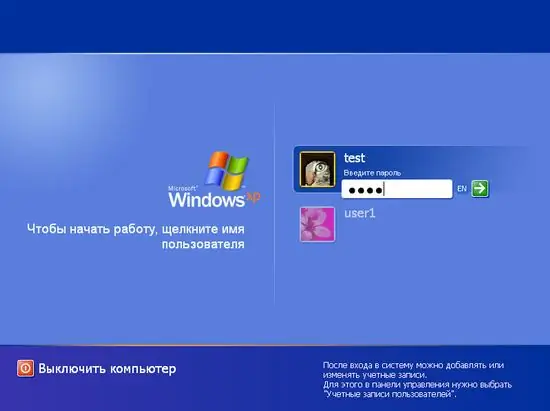
Neophodno je
Računar sa operativnim sistemom Windows XP
Instrukcije
Korak 1
Desnom tipkom miša kliknite ikonu "Moj računar" i u izborniku koji se pojavi odaberite opciju "Control". Pojavit će se prozor u kojem se nalazi opcija "Lokalne grupe i korisnici". Naprotiv će biti strelica. Kliknite ga lijevim gumbom miša i vidjet ćete dvije linije - "Korisnici" i "Grupe". Odaberite redak "Korisnici", a u njemu - svoj profil klikom na njega desnim gumbom miša.
Korak 2
Pojavit će se kontekstualni izbornik u kojem kliknite karticu "Svojstva", a zatim - "Članstvo u grupi". Pojavljuje se grupa Administratori. Kliknite naredbu "Dodaj", a zatim OK. Sada, da bi promjene stupile na snagu, ponovo pokrenite računar.
Korak 3
Postoji i drugi način koji vam omogućava da postojeći profil postavite kao administratora računara i napravite novi profil sa administratorskim pravima. Kliknite "Start", a zatim odaberite "Control Panel". Na njemu pronađite "Računi i korisnici". Odaberite Dodavanje i uklanjanje računa i korisnika.
Korak 4
Sada, ovisno o situaciji, morate djelovati na dva načina. Prva metoda pretpostavlja da već imate račun na ovom računaru. Odaberite svoj račun i u prozoru "Unošenje promjena na vašem računu" koji se pojavi pronađite stavku "Promjena vrste računa". Otvorit će se prozor u kojem možete odabrati vrstu računa. Odaberite "Administrator". Zatim na dnu prozora kliknite naredbu "Promjena vrste računa". Sada ste administrator računara.
Korak 5
Druga metoda je primjenjiva ako na računaru nemate račun. Nakon što odaberete stavku "Dodavanje i uklanjanje računa i korisnika", kliknite red "Stvori račun". Pojavit će se prozor u koji trebate unijeti ime svog računa i kao vrstu računa odabrati "Administrator".






